get新技能是需要付出行动的,即使看得再多也还是要动手试一试。今天图老师小编跟大家分享的是Photoshop给自拍男人头像后期修图,一起来学习了解下吧!
【 tulaoshi.com - PS 】
只要功夫深废片也能变写真,瞅瞅自己的自拍照修一修说不准也另有一番风味。
这个教程做的不是很详细,而且有些细节也没深度刻画,像愁眉苦脸的褶皱被我给修没了,还是看整体感觉吧!囧。这个哪里不明白可以留言,我若知道的一定会知无不言言无不尽。中间提到了双曲线磨皮,简单录了个视频,稍微演示下,没有细做,只是让一些不太了解双曲线磨皮的同学有个简单的了解吧。
还是老规矩,先看下原图和效果图对比:
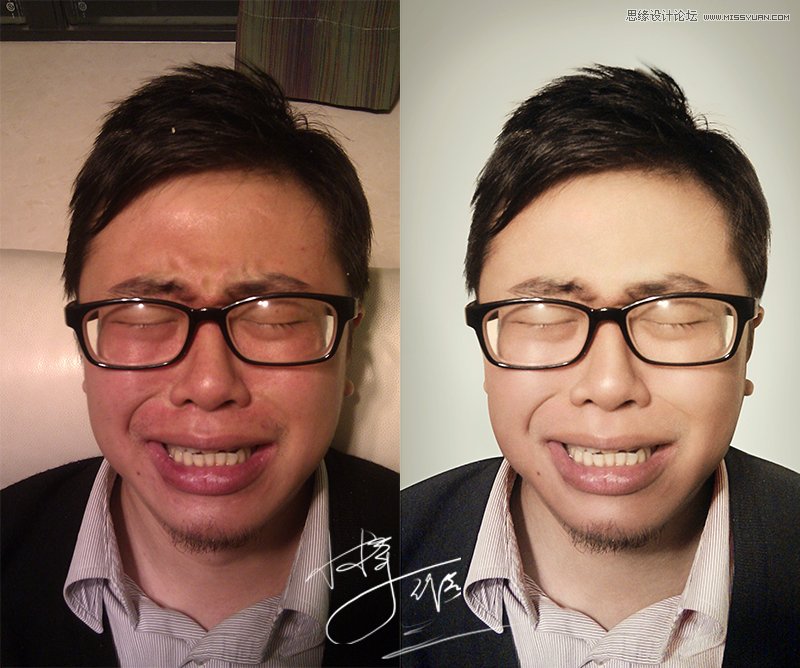
1.人物背景不够简洁,使用钢笔工具(P)抠图将人物扣取出来,头发部分先保留随后利用通道来抠。
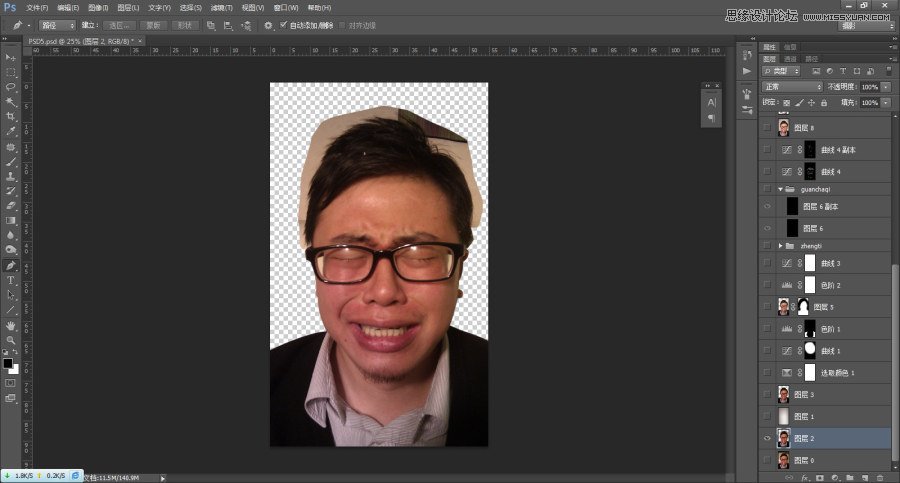
2.观察红绿蓝三通道,找出头发与背景反差最大的一个,将其复制出一个新通道,执行反相(CTRL+I)随后利用曲线、色阶等一切你熟悉用的工具(包括画笔)来进一步将头发和背景进行分离,最终效果如图所示:
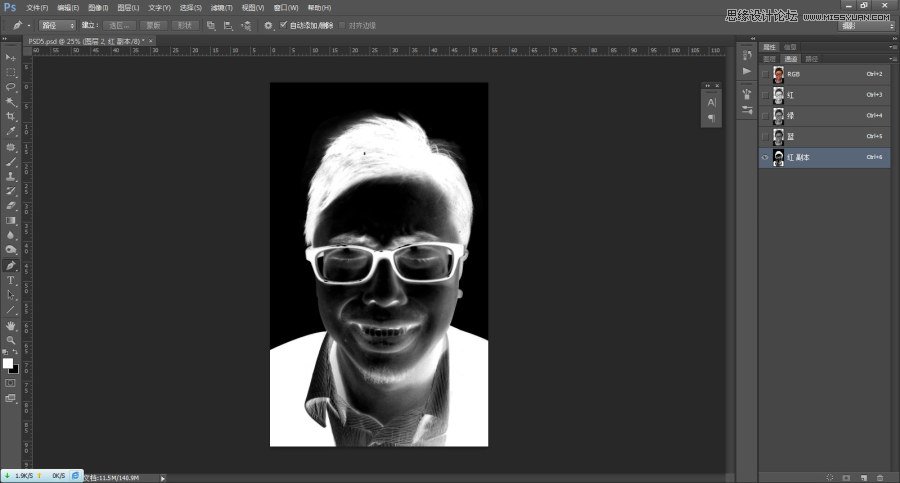
3.载入选区(按住ctrl键的同时单击红副本图层)
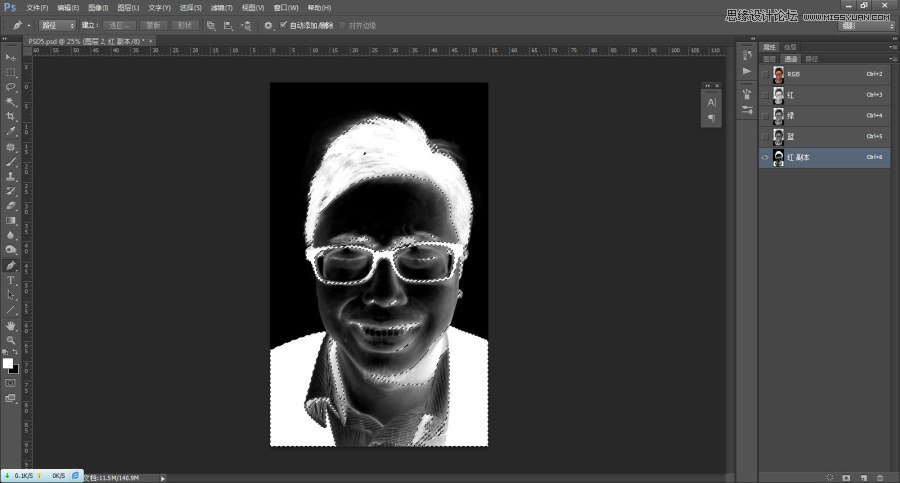
4.返回图层面板,并点选到刚刚我们抠出的图层,执行CTRL+J复制选中的图层
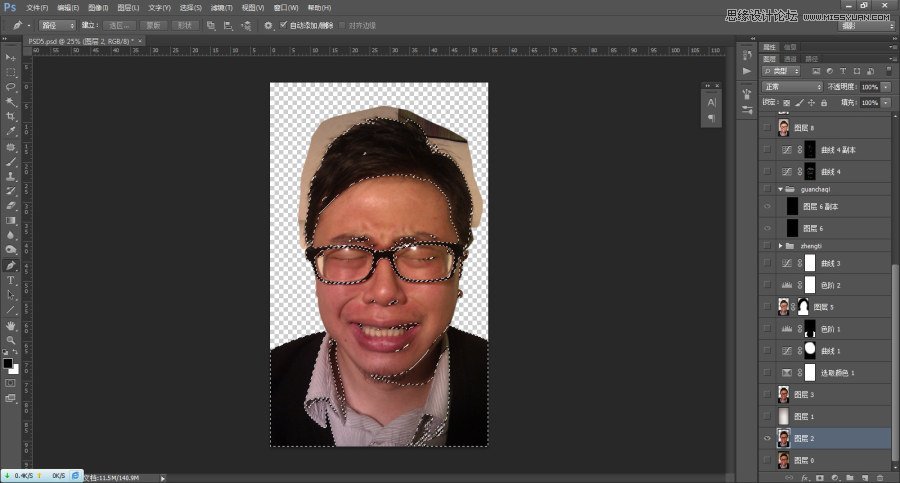
5.复制出来的图是这个样子的
(本文来源于图老师网站,更多请访问https://www.tulaoshi.com/ps/)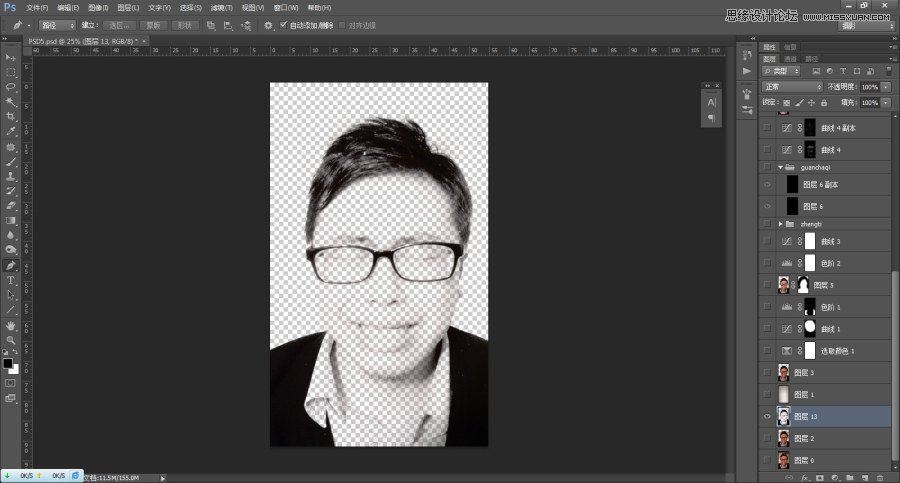
6.为图层2添加蒙板,前景色设置为黑色,利用画笔工具沿人物头发边缘处进行涂抹
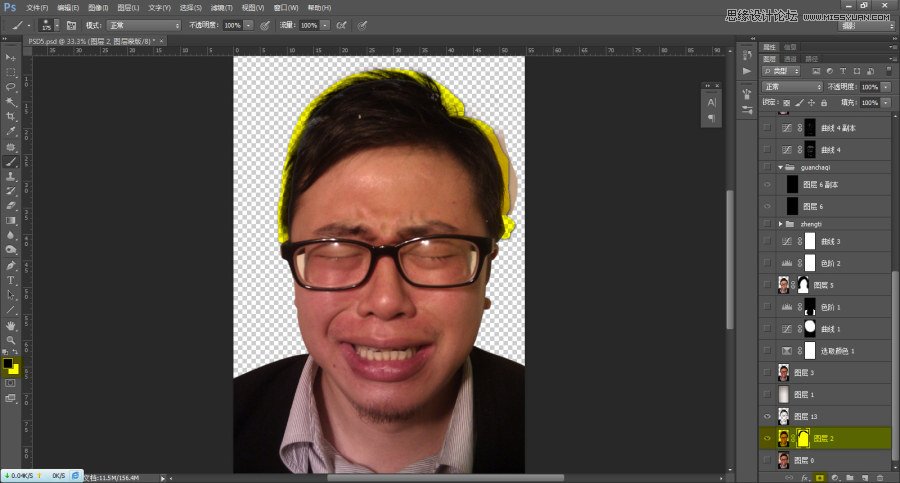
7.涂抹完毕后将该图层和用通道抠出来的图层进行合并,最终效果如图所示,顺便在新建一个背景图层,拉个径向渐变(颜色自选)
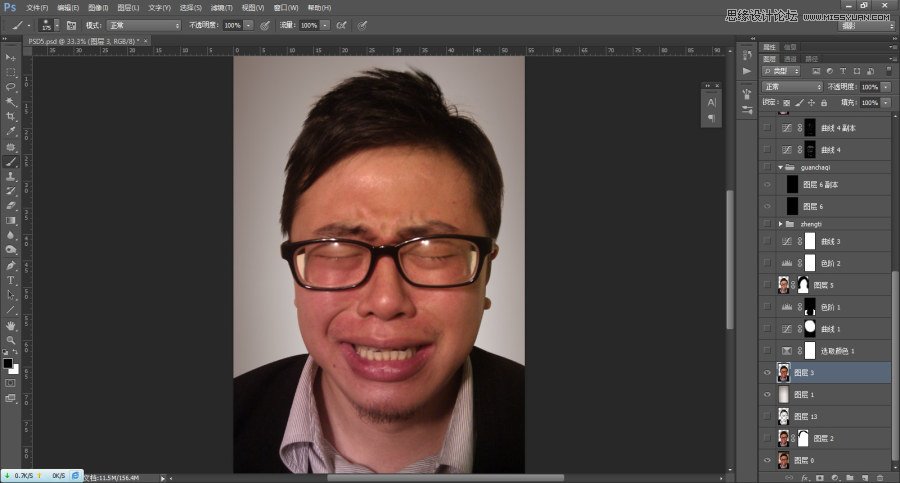
8.观察原图可见人物额头部位颜色过黄,而人物面部更有多处淤红,新建选取颜色调整图层,分别对红色、黄色进行编辑,具体参数不截图,这里主要讲操作目的。
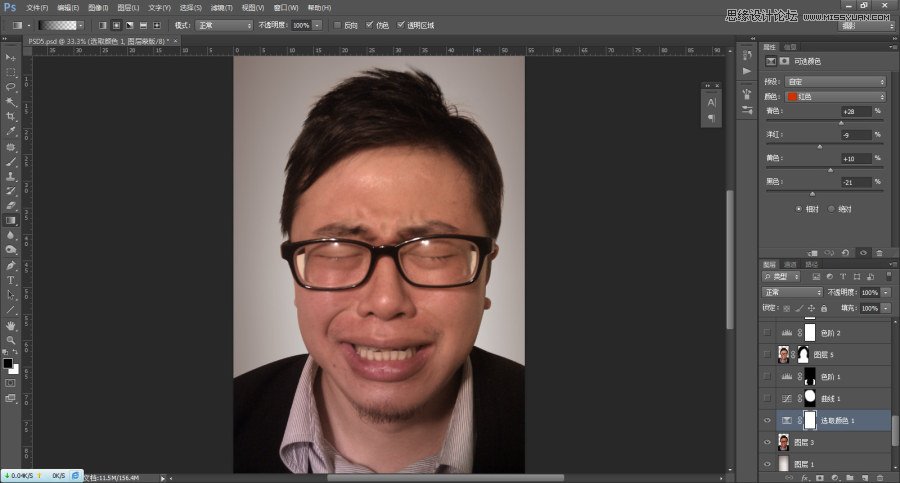
9.新建曲线调整图层,将红色区域提亮一些,接着新建色阶调整图层将人物衣服恢复出一些细节出来。
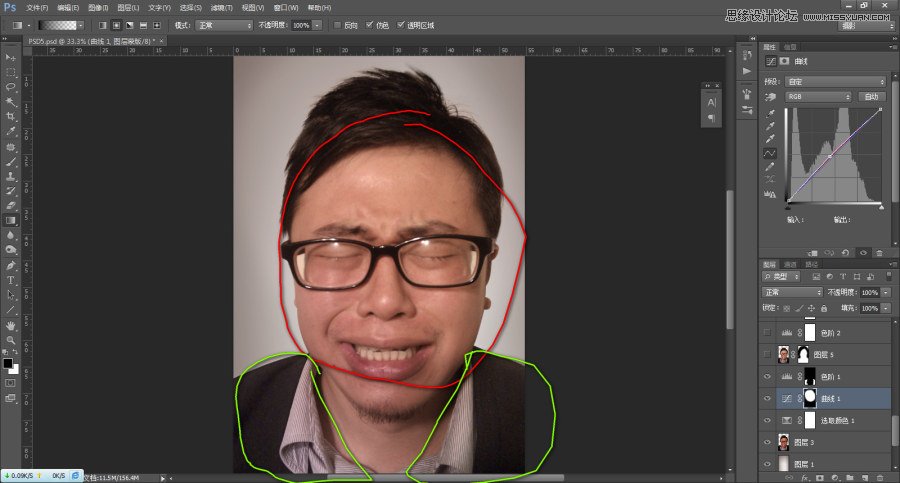
10.利用修复工具(J)将人物面部,衣服等较明显的疤痕,脏点等进行修复。
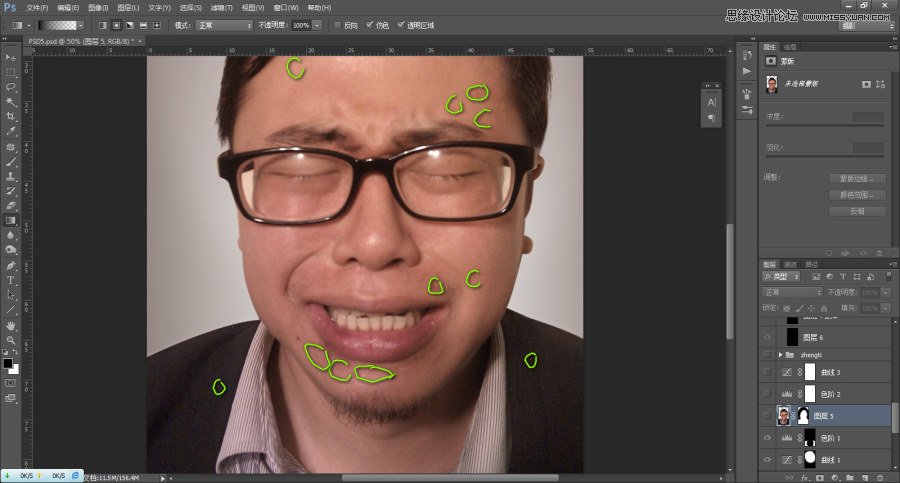
11.整体调整下色阶和曲线,让人物亮度对比度更加鲜明
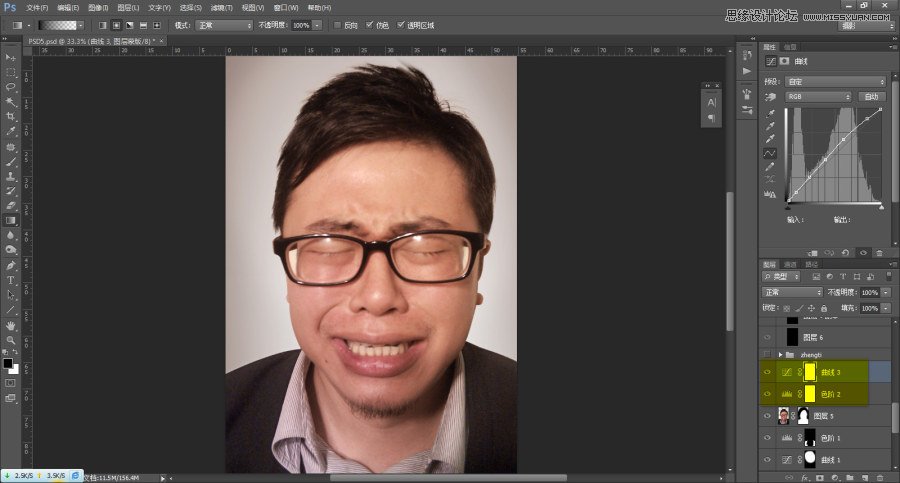
12.接下来是要用双曲线为人物磨皮,磨皮前先建一组观察器方便后面操作,观察器可以这么建:新建俩黑色图层,图层模式分别设置为色相和柔光
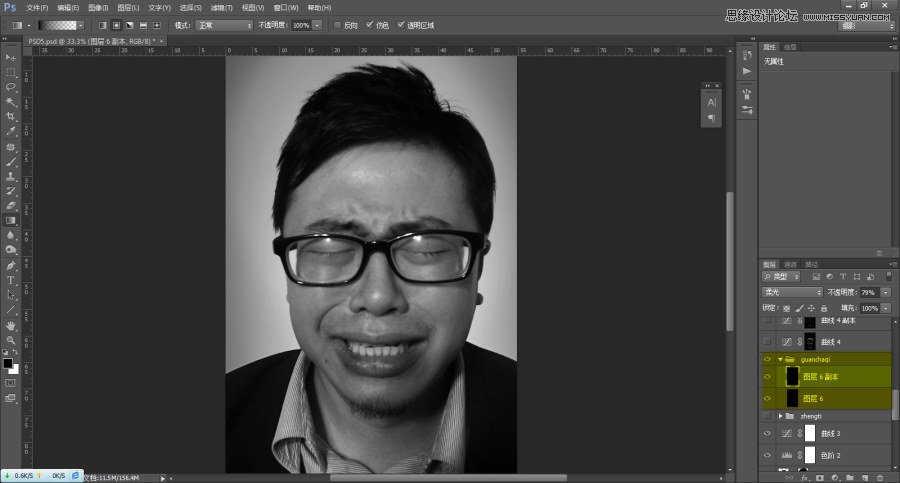
13.利用双曲线磨皮,这是最耗时的,关于双曲线磨皮就不再文字赘述了,录了一段视频简单的演示一下,希望对大家有所帮助。
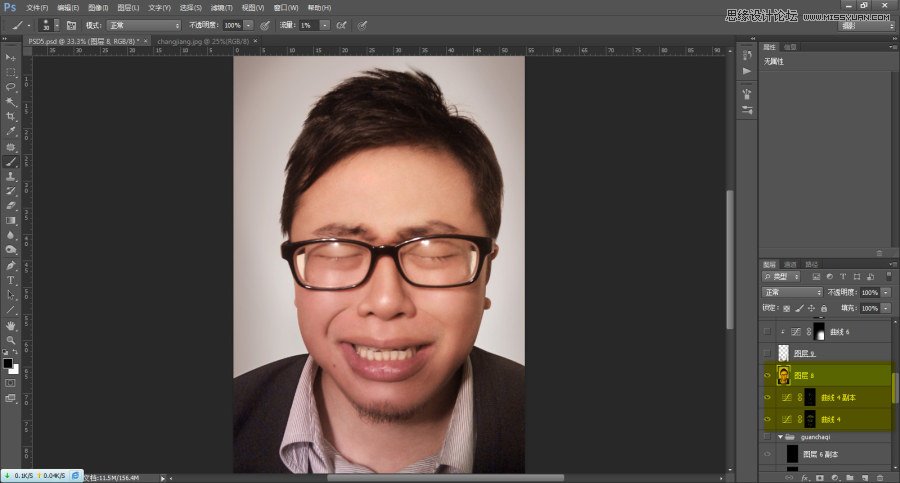
14.把衬衣单独抠出来,并做适当调整暗部区域,使两边衣领亮度平衡,色彩统一。
(本文来源于图老师网站,更多请访问https://www.tulaoshi.com/ps/)
15.最后整体调整下色调,高反差锐化出图。
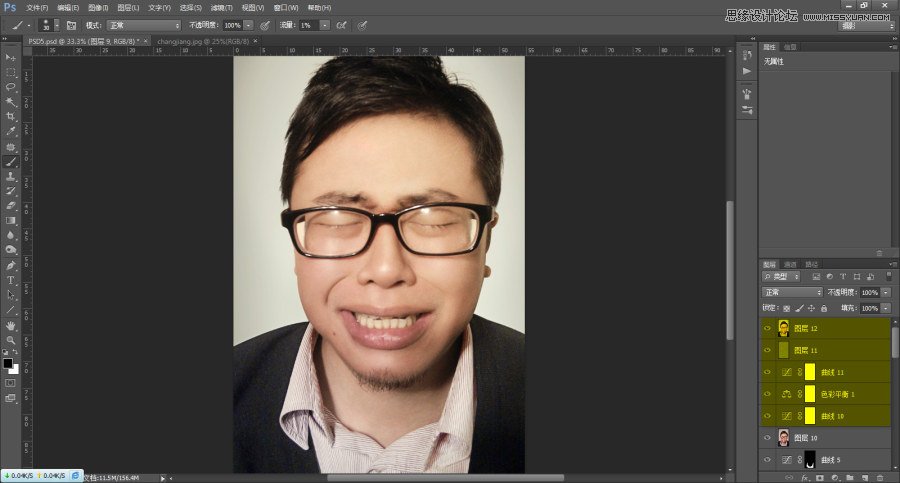
来源:https://www.tulaoshi.com/n/20160216/1566455.html
看过《Photoshop给自拍男人头像后期修图》的人还看了以下文章 更多>>